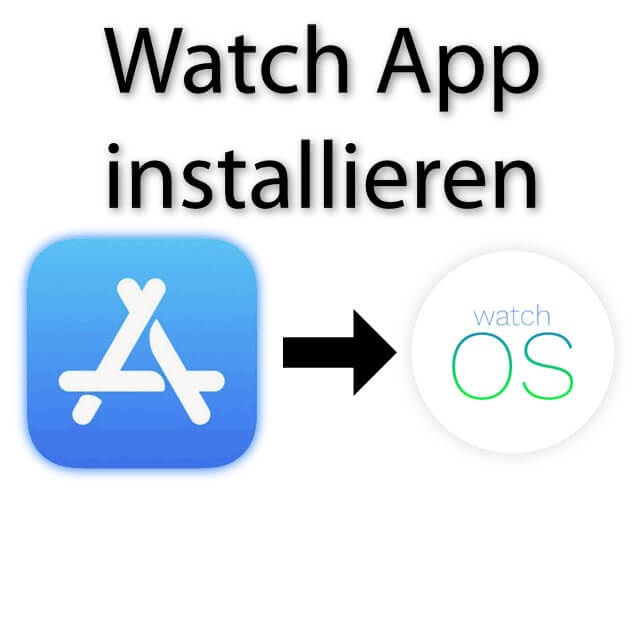Ich stand bei der Apple Watch nach dem Einrichten vor dem Problem, dass ich keine Möglichkeit gefunden habe, direkt auf der Watch Apps zu installieren. Es gibt auf der Uhr keinen watchOS App Store oder eine andere Möglichkeit, direkt Programme aufzuspielen. Stattdessen werden die Einstellungen der Watch und auch die Installation von Applikationen über die Watch-App am iPhone vorgenommen. Und wie das funktioniert, das habe ich euch in der folgenden Anleitung zusammengefasst.
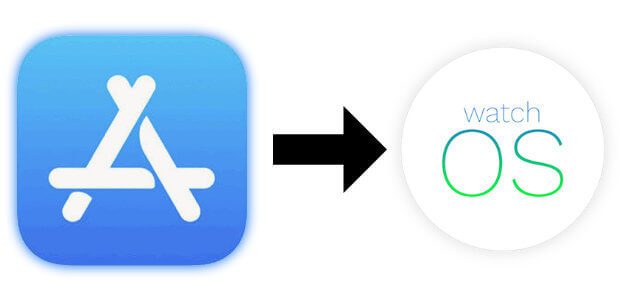
Kapitel in diesem Beitrag:
Anleitung: Apple Watch Apps installieren
Wenn ihr Apps in watchOS hinzufügen wollt, dann könnt ihr das über euer iPhone tun. Bereits bei der Einrichtung der Uhr bekommt ihr die Möglichkeit, alle oder einzelne Programme, die bereits auf dem Smartphone installiert sowie mit der Apple Watch kompatibel sind, zu übernehmen. Ist keine iOS-App vorhanden, die auch auf die Watch übertragen werden kann, dann muss eine solche natürlich erst einmal aus dem App Store / bei iTunes geladen werden.
Aber auch nach dem Pairing und der Einrichtung der Apple Watch am iPhone habt ihr noch die Möglichkeit alle kompatiblen oder einzelne Applikationen zu übernehmen. Wollt ihr also auf der Watch Apps installieren, geht ihr einfach so vor:
- Öffnet am iPhone die „Apple Watch“-App
- Tippt in dem Programm auf „Meine Uhr“
- Scrollt in der Übersicht zur App, die installiert werden soll
- Tippt dort dann auf „Installieren“ und schon wird die Applikation auf der Uhr installiert
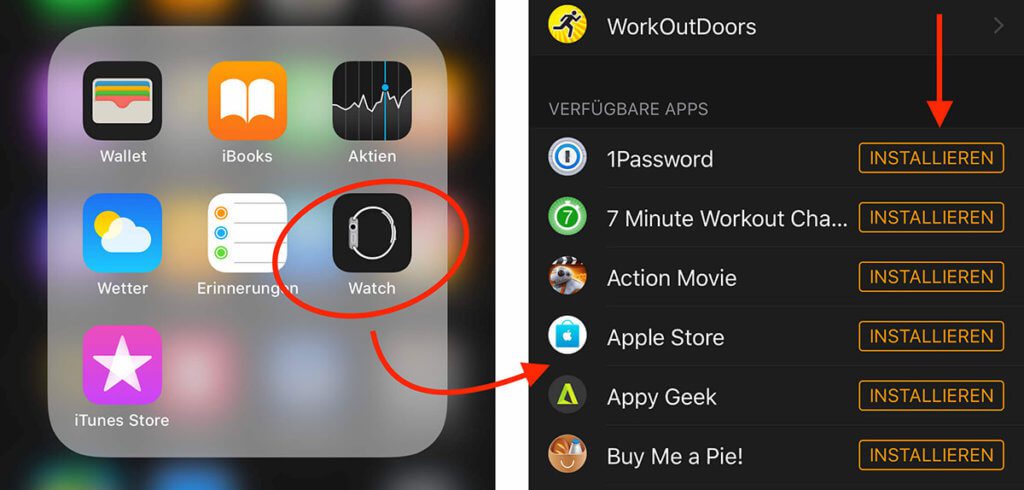
Eine App von der Uhr entfernen
Zum Deinstallieren von Apple Watch Apps muss man leider auch den Weg durch das iPhone gehen. Das geht wie oben beschrieben über die Übersicht in der Uhr-Applikation. Statt „Installieren“ tippt ihr allerdings auf die App und deaktiviert dann die Option „App auf Apple Watch anzeigen“. Vielleicht gibt es ja in späteren watchOS-Versionen die Möglichkeit, die Programme direkt auf der Uhr zu entfernen – das wäre praktisch.
Übrigens: Wenn ihr den Datenverbrauch an iPhone und Watch gering halten wollt, dann könnt ihr die automatischen Updates für installierte Apps deaktivieren. Für installierte bzw. mit der Uhr gekoppelte Apple Watch Apps geht das über die bereits erwähnte App auf dem Smartphone. Darin wählt ihr wieder „Meine Uhr“ und dann „Allgemein“. Dort gibt es dann den Punkt „Automatische App-Installation“. Deaktiviert ihr den Punkt, werden Updates nicht übernommen; dafür werden aber kompatible Watch-Apps auch nicht automatisch nach der Installation auf dem iPhone übertragen. Da müsst ihr also wählen, was euch lieber ist.
Ähnliche Beiträge
Jens betreibt das Blog seit 2012. Er tritt für seine Leser als Sir Apfelot auf und hilft ihnen bei Problemen technischer Natur. Er fährt in seiner Freizeit elektrische Einräder, fotografiert (natürlich am liebsten mit dem iPhone), klettert in den hessischen Bergen rum oder wandert mit der Familie. Seine Artikel beschäftigen sich mit Apple Produkten, Neuigkeiten aus der Welt der Drohnen oder mit Lösungen für aktuelle Bugs.